最近有用户咨询win10搭建cocos2dx开发环境怎么安装,我们要知道cocos2d是一个开源的移动2D游戏框架,在vs2015下编译代码的win10用户需要进行搭建cocos2dx开发环境,可是大部分用户都不知道该如何操作,下面小编就来给大家说说win10搭建cocos2dx开发环境的步骤。
推荐下载:win10正式版系统下载
具体操作:
第一步:安装vs2015
1.在微软官网下载vs2015安装器(一定要保留这个安装器,后期可以用它来修改、修复、卸载vs)。
2.选择自定义安装(不要选择典型安装,典型安装的话很多工具没有安装上)。
3.一定要安装Windows10的SDK,即勾选下方黄框的选项。(最新的vs会提供两个win10 sdk版本)。
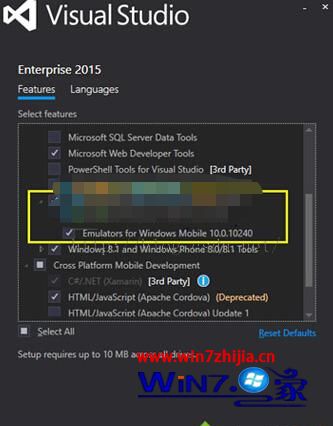
4.等待vs安装完成。
第二步:安装cocos2d-x3.9
1.安装python
a.下载并安装python2.7.3。
b.配置环境
右键单击“计算机”,选择“属性”----》“高级系统设置”,在“高级”选项卡下选择“环境变量”!
在“系统变量”下选中“Path”,并点击下方的编辑按钮:
在弹出的“编辑系统变量”对话框中编辑“变量值”,在“变量值”的后面添加Python的安装路径(D:\Program Files (x86)\Python27),用英文分号(;)将其与后面的其他内容隔开。
同样地,在“PATHEXT“的变量值中添加 .PY;.PYM 。
c.检验安装是否成功
打开cmd控制台,输入 python,如果出现如下提示,则说明python安装成功。
2.运行cocos目录下的setup.py,设置好android SDK,NDK等相应环境变量;
3.设置完成之后新建一个cocos工程,
步骤:打开终端运行cocos.py脚本创建文件
python cocos.py new HelloCpp -p com.coco2dx.org -l cpp -d ~/Desktop
参数说明:
· HelloCpp为项目名称
· -p后面接包名
· -l后面接开发语言类型,有cpp, lua, js三种类型
-d后面接项目存放的目录
4.用vs打开新建工程中的proj.win10\GamePlay.sln;

5.此刻编译工程可能会出现很多错误。
解决方法:
(1)把工程下的所有项目,包括libbox2d,libbullet,librecast,libSpine,libCocos2d和游戏本身的工程全部retarget到适合的SDKversion(我的是图片上的版本)。
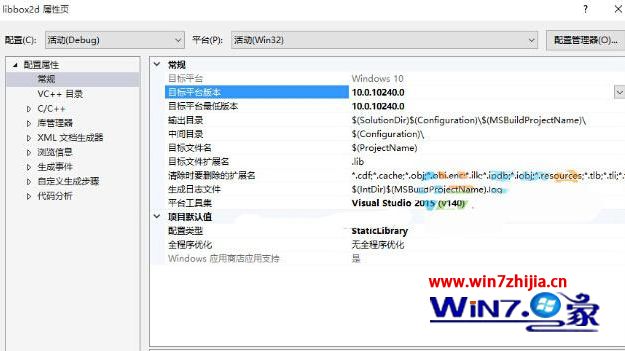
(2)运行的时候选择想×86平台:
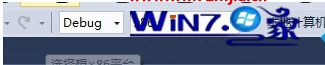
(3)运行效果:

上述就是win10搭建cocos2dx开发环境的详细步骤了,希望能够帮助到大家。